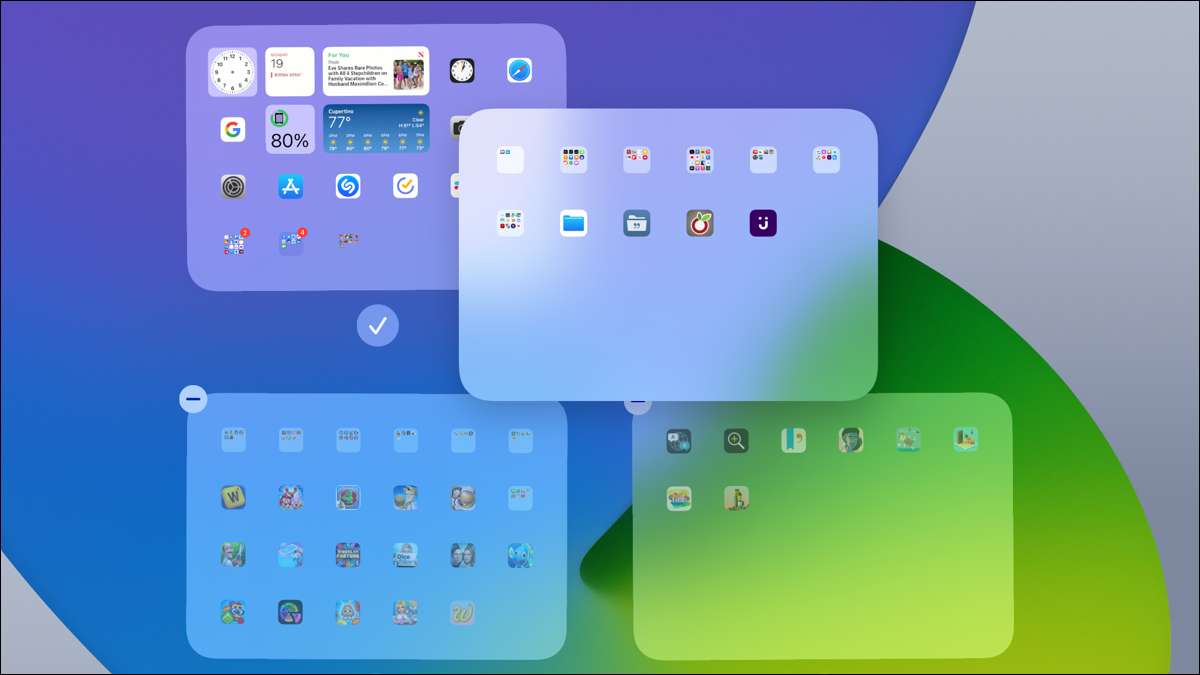
Har du skærme med apps, du kun bruger lejlighedsvis? Eller måske vil du gerne omarrangere den rækkefølge, som dine skærmbilleder viser, når du swipe? Begyndende in. iPados 15. , Du kan skjule og ombestille dine iPad-skærme. Her er hvordan.
Sådan skjuler du iPad-skærme
Alle organiserer deres enheder anderledes. Du kan få en skærm med alle dine spil eller en med alle dine forretningsapps. Måske har du ikke adgang til apps på disse skærme ofte. Ved blot at skjule en skærm, kan du lettere få adgang til dem, du bruger mest. Hvis du skifter mening, kan du nykke din skærm igen senere, som vi vil forklare snart.
RELATEREDE: Sådan manuelt roterer du din iPhone eller iPad-skærm uden vippe
Tryk og hold et vilkårligt sted på skærmen for at indtaste redigeringstilstand. Du vil se dine app ikoner jiggle. Derefter skal du trykke på skærmens skyder nederst, lige over din dock.

Du vil så se alle dine iPad-skærme på ét sted. Hver skal have en markering under det. Disse indikatorer betyder, at du kan se disse skærme, når du swipe.

Tryk for at fjerne markeringen på skærmen, som du vil skjule. Tryk på "DONE" i øverste højre hjørne, når du er færdig og "Udført" igen for at afslutte redigeringstilstand.
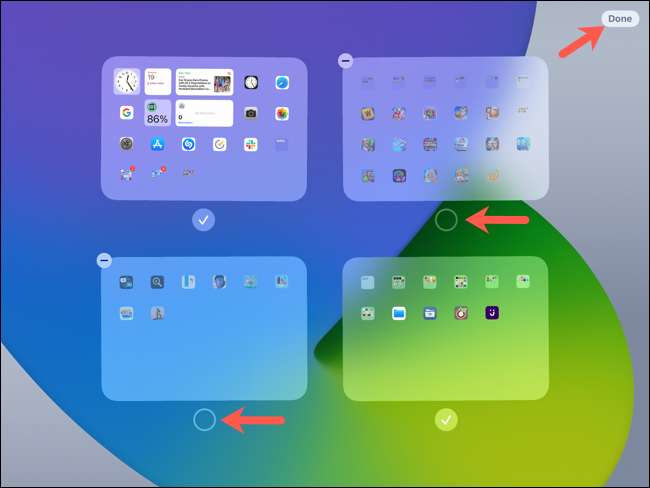
Bemærk: Når du skjuler skærme på din iPad, vil nye apps, du downloader, automatisk blive placeret i appbiblioteket i stedet for på din startskærm.
Nu, når du skubber gennem dine skærme, skal du ikke længere kunne se dem, du har skjult! Hvis du skifter dit sind senere, skal du gå tilbage til det samme redigeringsområde og markere skærmen (r), som du vil fjerne.
RELATEREDE: Sådan tilføjes et websted til din iPhone eller iPad Home Screen
Sådan genereres iPad-skærme
En af de bedste organisatoriske Funktioner med iPados 15 er evnen til at ombestille dine skærme. Hvis du har mange skærme, hver pakket med apps og mapper, er dette den ideelle måde at flytte ting til din smag.
Skærmarrangementet går fra venstre til højre, ligesom hvordan du læser en bog. Så hvis du har fire skærme, kan du se i skærmbilledet nedenfor i hvilken rækkefølge de falder, når du swiier til højre.
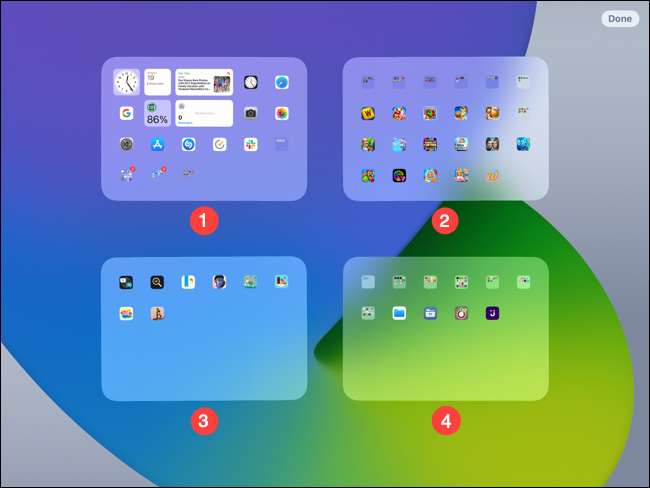
Følg de samme trin ovenfor for at indtaste redigeringstilstand for skærmbillederne. Tryk og hold nede, indtil du ser dine ikoner Jiggle, og tryk derefter på skærmens skyderen.

Når du ser alle dine skærme, skal du trykke på, holde og trække en skærm til en anden placering i nettet. Som du gør dette, vil du se de andre skærme flytte ud af vejen. Slip for at slippe skærmen på plads. Du kan gøre dette med alle dine skærme, herunder hovedskærmen.
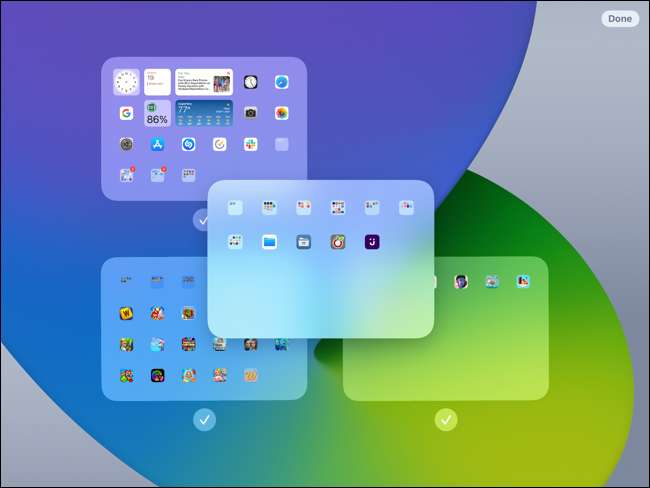
Når du er færdig, tryk på "DONE" for at lukke skærmvisningen og "DONE" igen for at afslutte redigeringstilstand.
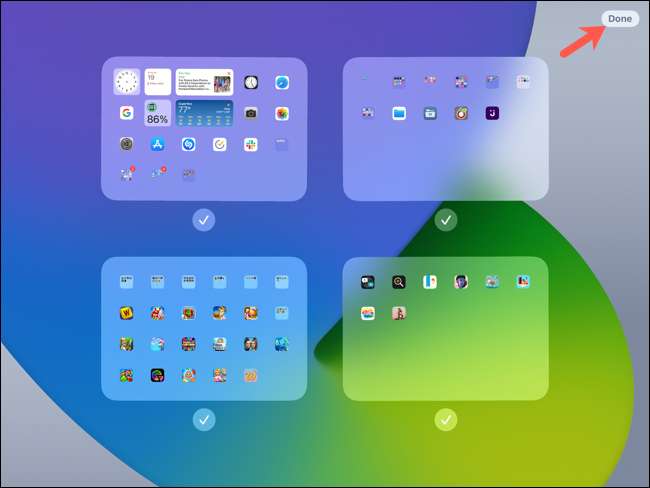
Har kontrol over, hvilke skærmbilleder og i hvilken rækkefølge de gør det, er det en vidunderlig funktion på iPad.
Hvis du vil se dine apps på den store skærm, så prøv Mirroring din iPad. på dit Apple TV.







